検索
機種
指定なし
iPadがウイルスに感染した原因と対処方法について解説

iPadをウイルスから守りたいと考えている方に向けて、ウイルスに感染したときの症状と日頃から行えるウイルス感染対策について紹介をいたします。
もし、iPadがウイルスに感染してしまったことに気づかないでそのまま利用していたら、情報が盗まれ、悪用されてしまうと自身に被害が起こる可能性があります。
そうならないためにもiPadを日頃から安全に使えるようにウイルス感染したときの症例を知っておき、すぐに対応できるようにしていきましょう。
目次
iPadってウイルス感染しにくいの?
「iPadはウイルスに感染しにくい」なんて言われていますが、iOSのシステム上、アプリなどの安全性が高いためウイルスから感染しにくいと考えられています。
しかし、100%ウイルス感染を防ぐことはできません。
怪しいサイトを閲覧した場合や、見覚えのないメールを開きその中にあるURLを開いてしまったなど、ウイルスに感染する可能性がゼロではありません。
気づかないうちにiPadがウイルスに感染する可能性はあります。ウイルス感染を防ぐにはiPadの使用方法には気をつけていきましょう。
iPadがウイルス感染した場合の症状

iPadがウイルスに感染した場合、以下のような症状が出る可能性があります。
・動作が重い、遅くなる
・iPadが勝手に動き出す
・広告が頻繁に表示される
・知らないアプリが勝手にインストールされている
iPadの異常をいち早く見つけ、ウイルス感染しているかもと察知し対応できるようにしておきましょう。
iPadの動作が重い、遅くなる
iPadの動作が重い、遅くなるとストレージの容量がいっぱいで重くなったんじゃないかと考える人が多いかもしれません。
もちろん、動作が遅くなる要因としてストレージの容量がいっぱいで重たくなることもあります。なので不要なアプリ、写真、動画の整理をしてそれでも改善されない場合はウイルスに感染したかもと疑ってもいいかもしれません。
iPadが勝手に動き出す
ウイルスに感染すると、勝手に電源ON/OFFを行なったり、アプリが勝手に起動されることがあります。
iPadに入ったウイルスが勝手に端末情報を流出してしまう恐れがあるので、勝手に動き出すなどの動作をした場合はウイルスに感染している可能性があります。
広告が頻繁に表示される
急にポップアップ広告などが頻繁に表示されることがあります。
ただ、なんでもない広告が表示される場合もあるので見分けがつきにくいかもしれません。
例えば、ウイルスに感染しているかもなどの不安を感じさせるような広告が表示をされた場合はウイルス感染のリスクが高いです。
少しでも怪しい広告が表示された場合は画面をタップせずにページを閉じるようにしましょう。
知らないアプリが勝手にインストールされている
多くの便利なアプリをインストールすることはありますが、自分ではインストールをした覚えのないアプリが増えていることがあります。
しかも、自分でたくさんのアプリをインストールしていて、1つだけ見覚えのないアプリが勝手にインストールされていても気づきにくいと思います。
もし、見覚えのないアプリを見つけたらウイルスに感染している可能性がありますので、すぐにアプリの削除をしましょう。
間違ってもアプリを開くなどをしないようにしましょう。
もし、iPadがウイルスに感染してしまったときの対処方法
少しでもウイルスに感染しているかもと感じた場合は、個人情報が流出する危険性もあるので速やかに対処をする必要があります。
ここからは感染を拡大させないためにもウイルスに感染してしまった場合の対処方法について解説をしていきます。
OSを最新のバージョンにする
常に最新のOSにすることが、ウイルスから守るのに有効な手段です。
最新のOSには最新のウイルス対策が機能として搭載されているので安全性を確保することができます。
公式からOSのアップデートのお知らせがきた場合は、なるべく後回しにせず、すぐにアップデートするようにしましょう。
また、現在自分のOSが最新バージョンかを確認する方法は以下です。
【OSのバージョン確認方法】
※説明図はiPhoneを例に説明
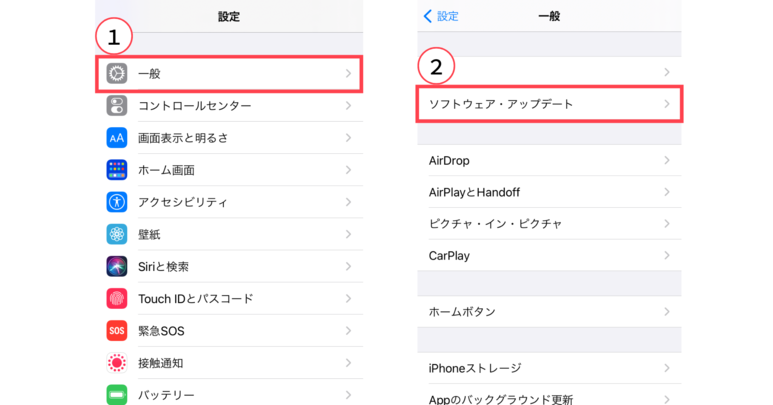
①ホーム画面から「設定」を開く
②「設定」の中にある「一般」をタップする
③「ソフトウェアアップデート」をタップする
最新のバージョンならば「お使いのソフトウェアは最新です」と表示され古いと「今すぐインストール」や「ダウンロードとインストール」と表示されます。
怪しいアプリを削除する
ウイルス感染をしてしまった原因となったアプリを削除しましょう。
アプリをそのままにしておくとさらなる被害拡大になる恐れもあるので少しでも怪しいと思ったアプリは削除しましょう。
完全にウイルス感染を抑えられたわけではないですが、被害を最小限にすることはできます。
iPadの初期化をする
一番効果がある方法はiPadを初期化することです。初期化をすることでウイルス感染前に戻すことができます。
しかし、初期化をするということは、データが全て消えてしまうので、バックアップを取りたいのですが、直近のバックアップデータを復元してしまうとウイルス源が含まれていて、再度、ウイルスに感染してしまう可能性があります。
そのため、バックアップの復元をする場合は、ウイルス感染前のバックアップデータを使って復元しましょう。そして、定期的にバックアップを取得するように習慣付けしておきましょう。
再度言いますが、バックアップを復元する際は最新のものではなく、各バックアップの日付を確認して最も適切なものを選択してください。
【バックアップの方法】
※説明図はiPhoneを例に説明
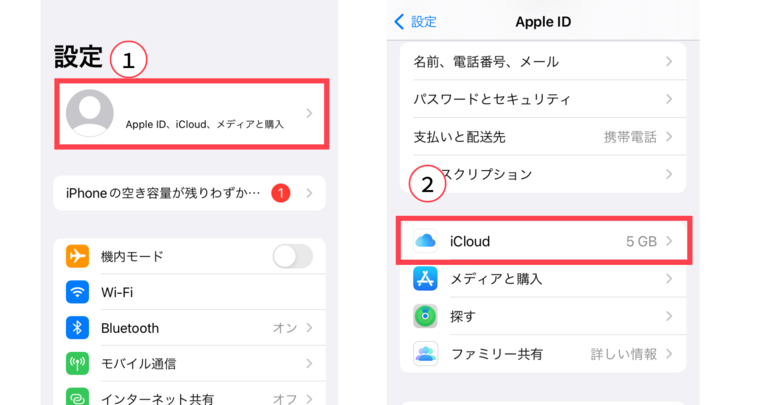
1、 iPadをWi-Fiに接続する
2、 設定を選択肢、「AppleID」を選びます
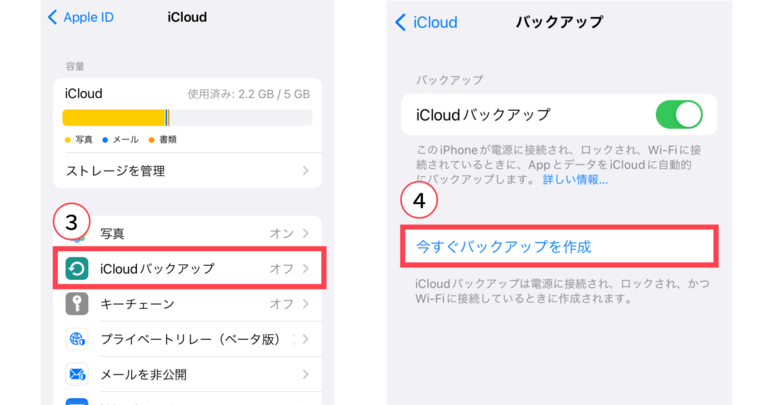
3、 iCloudを開き「iCloudバックアップ」をオンにする
4、 「今すぐパックアップを作成」を選ぶ
バックアップは5GBまで無料です。バックアップをするデータ量を確認し、実行しましょう。また、事前にAppleIDを取得して、設定が必要ですのでお忘れなく。
バックアップが終わったら、初期化をしてみましょう。
【初期化方法】
※説明図はiPhoneを例に説明
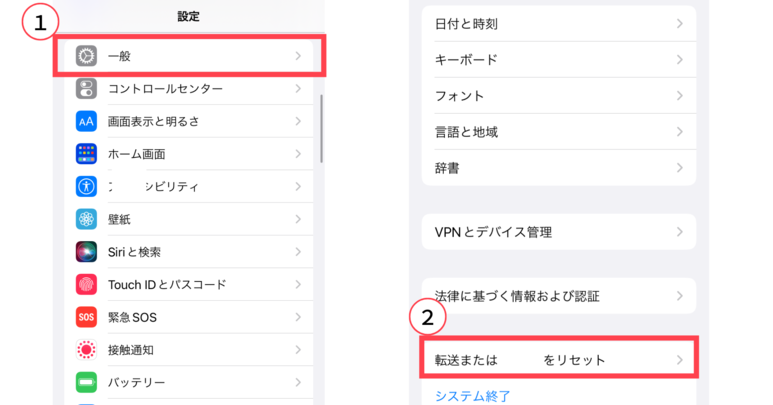
①ホーム画面から「設定」を開き、「一般」をタップする
②「転送またはiPadをリセット」を選択する
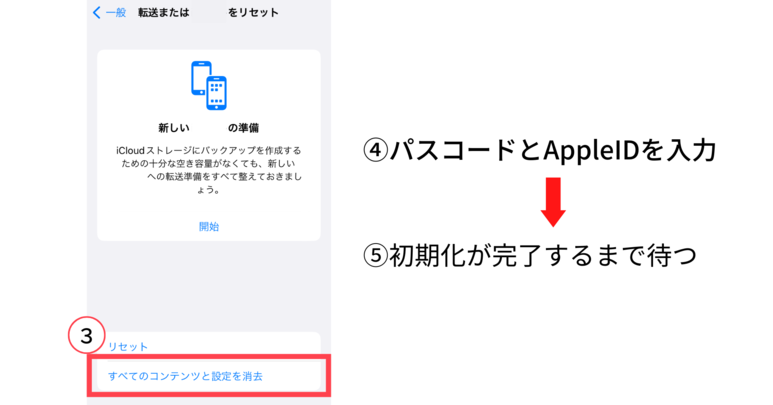
③すべてのコンテンツと設定を削除するを選択
④パスコードとAppleIDを要求されたら入力をする。
⑤初期化が完了するまで待つ
iPadがウイルスに感染しない対策方法

ウイルス感染の被害に遭わないためにも日頃からできる対策を紹介します。
怪しいサイトを閲覧しない
iPadが感染しないようにするために重要なのは怪しいサイトにアクセスしないようにすることです。
iPadとはいえ怪しいサイトを閲覧する事によるウイルス感染には対応できません。
特に無料でコミックが読めたり、アニメや映画を見られるような非合法なホームページなどはウイルスに感染するリスクが非常に高くなっておりますので要注意です。
非公式のアプリをダウンロードしない
App Storeからダウンロードするアプリは厳しい審査をクリアしたアプリが登録されています。
同じアプリをダウンロードする場合も必ずApp storeを経由してインストールをするようにしましょう。
App Store以外でアプリをダウンロードをするとそこにウイルスが紛れ込んでいて感染してしまうリスクが高いからです。
Free Wi-Fiに接続をしない
知らないWi-Fiに接続するとウイルスが混入してしまうリスクがあります。
特に海外などで怪しいWi-Fiに接続してしまうとウイルスに感染してしまう恐れがありますので十分に注意するようにしてください。
よくやってしまうのが、自動接続をONの状態にしてしまい、パスワード入力をしなくてもにすれば知らないWi-Fiに勝手に接続される事もあるので、Wi-Fiを使用しない時はOFFにしておきましょう。
Wi-Fiの設定方法は以下で確認できます。
説明図はiPhoneを例に説明
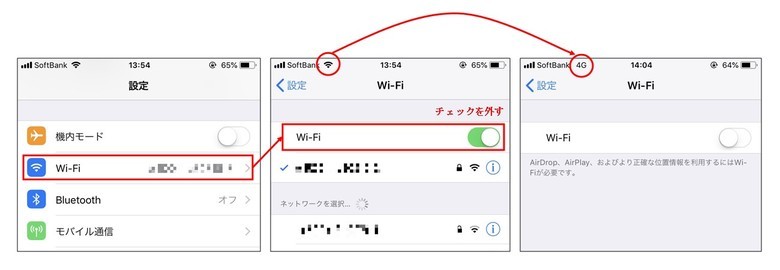
もし、ウイルスに感染してしまい解消できない場合
iPadがウイルスに感染してしまい、様々な対処方法を試したけど解消できなかった場合は「専門の方に相談をする」と「新しいiPadに買い替える」ことを検討してみましょう。
専門の方に相談をする
自分のiPadがウイルスに感染しているかもしれないけど、データの移行や初期化作業などのやり方がよくわからないという方は「リペアマン」でプロの専門家を探してみてください。
「リペアマン」では様々な端末の修理や操作方法などの悩みを解決してくれる店を比較できる修理店の検索・予約サービスです。
自分の近くにある専門の方がどこにいるのかを探すことができ、料金比較もできるのでとてもおすすめです。
新しいiPadに買い替える
iPadがウイルスに感染した場合、完全に治らない場合もあります。
その状態で使用し続けるのはとても危険なので、被害を最小限に抑えるためにも買い替えることを検討してみましょう。
ただ、買い替えるのも高額になる可能性があり、少しでも購入費用を抑えたい方におすすめなのが中古のiPadです。
中古のiPadは今ではネットで販売しているネットショップが多くあります。その中で安心して購入できるショップとしておすすめしたいのが「セカスマ」です。
セカスマはプロ基準の審査に通った「高品質」かつ「低価格」の環境に配慮したリファービッシュ品(調整品)のiPadを販売提供をしています。すべての機種で動作確認された端末のみを取り扱っています。
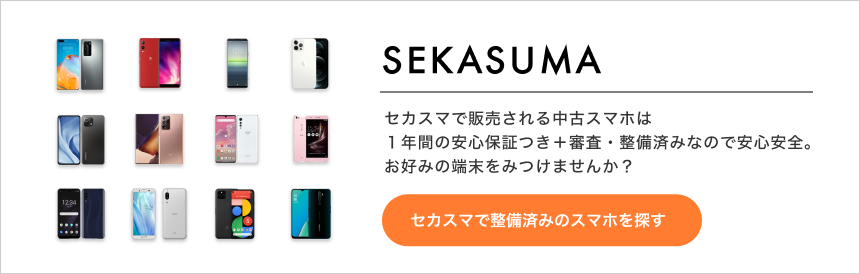
○リファービッシュ品とは?
専門知識を持った第三者によって検査・クリーニングされ、必要に応じて修理などで調整を受けたものです。
高いセキュリティ機能とアプリの審査でウイルス感染を抑制していますが、それでもなお感染するリスクはゼロではありません。
セキュリティも日々進化していますが、ウイルスも日々進化をしています。
iPadをウイルスに感染させないためにも日頃から使用方法を心掛けていくのも大切です。

